Cómo conectar un teclado y un ratón a PS4 y PS5
Descubre la manera más fácil de jugar con teclado y ratón en las consolas de PlayStation.

Las consolas de PlayStation permiten conectar teclado y ratón para jugar videojuegos. A pesar de la comodidad que brinda un mando tradicional, muchos jugadores prefieren utilizar estos periféricos en algunos juegos. El teclado y ratón ofrecen mayor precisión en shooters, juegos de estrategia o aventuras gráficas clásicas. Aquí tienes una guía completa para conectar un teclado y ratón en PS4 y PS5 de forma rápida. Así podrás disfrutar de los juegos que soportan esta configuración incluso en consola.
Además de jugar videojuegos que así lo requieran, tener un teclado conectado a la consola puede ser una gran ayuda. Especialmente cuando vas a buscar juegos en la PlayStation Store. Con el ratón podrás moverte por la interfaz y escribir los nombres de los juegos mucho más fácil. La consola PS4 soporta tres tipos de periféricos según su conexión: con cable USB, inalámbrico (wireless) o mediante Bluetooth. Y lo mismo ocurre con la actual consola, donde ya te explicamos cómo conectar un teclado y ratón en PS5 con todo detalle.
- Cómo conectar un teclado en PS4 y PS5: paso a paso
- Cómo conectar un ratón en PS4 y PS5: paso a paso
- Juegos compatibles con teclado y ratón de PS4
- PS4 no reconoce el teclado: posibles soluciones
Cómo conectar un teclado en PS4 y PS5: paso a paso

El teclado con cable USB se puede conectar directamente a la consola
Teniendo en cuenta estos tres métodos, puedes probar con el teclado que tienes en casa. Todas las consolas PS4 y PS5 tienen puertos USB para conectar periféricos o memorias USB. Por otra parte, las consolas de Sony dan soporte a la tecnología inalámbrica Bluetooth, permitiendo conectar cualquier dispositivo sin cables. Cualquiera de estas maneras es válida, pero tienen sus ventajas e inconvenientes.
¿Dónde se conecta el teclado y ratón?
Los teclados y ratones son periféricos que pueden tener conexión alámbrica por cable USB o inalámbrica mediante tecnología Bluetooth.
Conectar teclado con cable USB
Es el método menos utilizado porque limita un poco la movilidad y esto depende de la longitud del cable, pero es la más estable. Por tanto, es la conexión más recomendada si quieres jugar multijugador online con baja latencia. Además que es bastante sencillo porque la consola reconocerá el dispositivo al instante. Puedes hacer lo siguiente para configurar el teclado:
- Conecta el teclado en el puerto USB de PS4 o PS5.
- Elige el perfil de usuario con el que usarás el dispositivo.
- Entra en la pestaña [Configuración] y selecciona [Dispositivos].
- Aquí hay una sección dedicada al [Teclado externo] para configurar.
En este menú hay algunos aspectos del teclado que se pueden cambiar como el idioma o la velocidad de respuesta de las teclas. No obstante, la opción más utilizada por los jugadores sigue siendo el teclado inalámbrico porque no necesita cables y es muy cómodo para jugar con cierta distancia desde el sofá.
Conectar teclado con Bluetooth
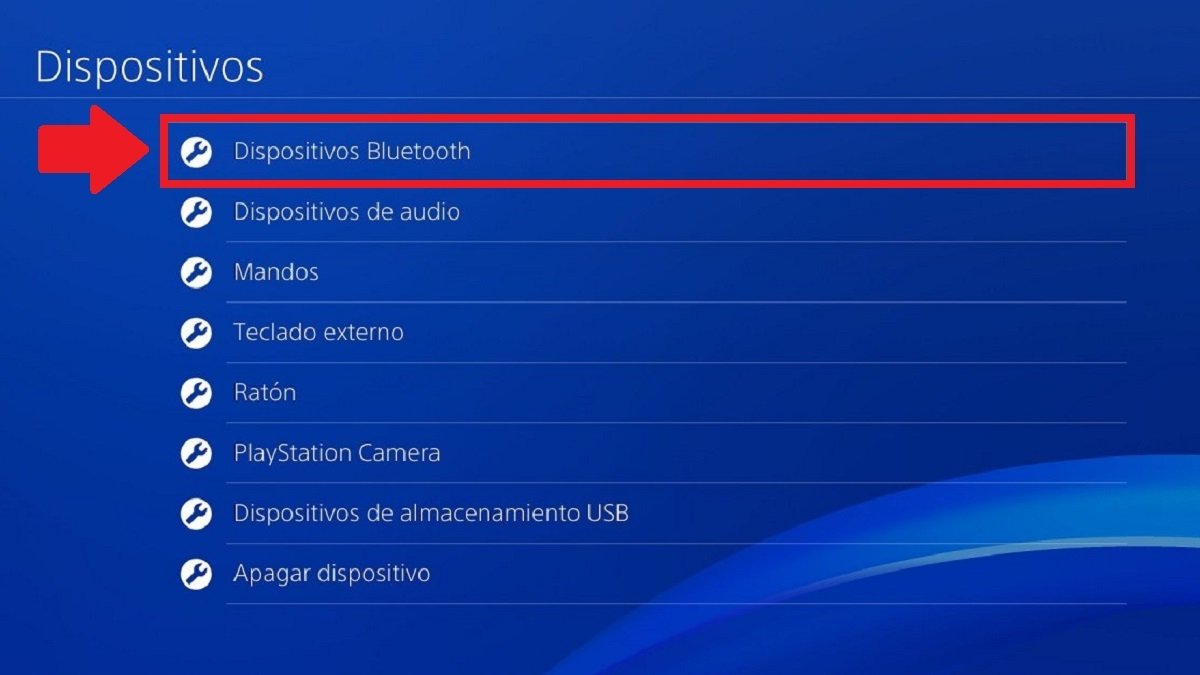
Paso 2: Selecciona [Dispositivos Bluetooth] en PS4
Si tu teclado tiene tecnología Bluetooth podrás usarlo del mismo modo que conectas unos auriculares a PS4 y PS5. Es muy fácil sincronizar ambos dispositivos, pero puedes tener problemas de latencia en tus partidas. Ten en cuenta estos aspectos a la hora de elegir uno u otro. El objetivo de este proceso es que la consola encuentre los dispositivos con Bluetooth cercanos y así poder conectarlos. Sigue estos pasos para emparejar tu teclado Bluetooth con la consola:
- Entra en [Configuración] en el menú principal de PS4.
- Haz clic sobre los [Dispositivos] y en [Dispositivos Bluetooth].
- Selecciona el teclado de la lista e introduce una clave de acceso si fuera necesario.
- Elige el perfil de usuario que utilizará el teclado para terminar el proceso.
A partir de ese momento ya puedes utilizar el teclado con normalidad. De nuevo, puedes entrar en la opción de [Teclado externo] para configurar el dispositivo en tu consola. Existe otra opción que se ha extendido entre jugadores profesionales, utilizando un teclados para jugar con una sola mano.
Cómo conectar un ratón en PS4 y PS5: paso a paso

Elige un buen ratón gaming para jugar videojuegos
Ahora toca el turno del ratón, especialmente útil en juegos que necesitan una puntería más precisa. Sigue las mismas recomendaciones que con el teclado, ya que existen modelos con conexión alámbrica mediante USB y los ratones inalámbricos gaming. Estos están diseñados para mejorar la conectividad por Bluetooth con latencia ultrabaja.
Conectar un ratón con cable USB
Al menos tienes que saber que existe la opción porque los ratones actuales tienen cable USB, pero tienen una longitud limitada. Eso te obligará a estar cerca de la consola o utilizar un ratón inalámbrico. En cualquier caso, aquí tienes los pasos para conectar el ratón directamente con el cable.
- Conecta el ratón en un puerto USB libre de PS4 o PS5.
- Elige el perfil de usuario con el que usarás el dispositivo.
Conectar un ratón con Bluetooth
- Entra en [Configuración] en el menú principal de PS4.
- Haz clic sobre los [Dispositivos] y en [Dispositivos Bluetooth].
- Selecciona el ratón de la lista e introduce una clave de acceso si fuera necesario.
- Elige el perfil de usuario que utilizará el ratón para terminar el proceso.
Juegos compatibles con teclado y ratón de PS4

Fortnite tiene soporte para teclado y ratón en consolas
Ya tienes conectados tanto el teclado como el ratón, así que puedes ver la lista completa de juegos compatibles. Esto quiere decir que tienen soporte para estos periféricos y los jugadores pueden usarlo también en consola. Hay una gran variedad de títulos de distintos géneros, muchos de los cuales tienen también modo multijugador online para competir contra otros usuarios.
Algunos títulos tradicionalmente de PC permiten jugarlo en consola de la misma manera. Destacan sobre todo shooters competitivos, juegos de estrategia y gestión. Así que muchos juegos como Fortnite, Minecraft o Los Sims 4 aceptan teclado y ratón. Sólo hay algunas excepciones de juegos que sólo admiten teclado.
- Final Fantasy XIV
- DayZ
- War Thunder
- The Elder Scrolls Online (sólo teclado)
- Neverwinter (sólo teclado)
- DC Universe Online (sólo teclado)
- Los Sims 4
- They Are Billions
- Call of Duty: Modern Warfare (2019)
- Call of Duty: Warzone
- Overwatch
- Paladins: Champions of Realm
- Call of Duty: Black Ops Cold War
- Rogue Company
- Fortnite
- Warframe
- Assassin’s Creed: Valhalla
- Ark: Survival Evolved
- Cities Skylines
- Deep Rock Galactic
- House Flipper
- Minecraft
- Mount & Blade Warband
- Ghostrunner (sólo teclado)
- Hollow Knight (sólo teclado)
- Project CARS (sólo teclado)
- Untitled Goose Game (sólo teclado)
- Wick (sólo teclado)
- Wick: No Way Out (sólo teclado)
PS4 no reconoce el teclado: posibles soluciones
Puede ocurrir que el teclado no funcione y la principal causa es que la consola no detecta el dispositivo. Puedes repetir el proceso todas las veces que necesites e incluso reiniciar la PS4. Si después de todo sigue sin funcionar, PlayStation tiene un servicio de atención al cliente muy recomendado. Está dividido por categorías y desde aquí podrás plantear tu problema para buscar una solución.
Dentro del menú selecciona [Hardware y reparaciones], así como la consola PS4 o PS5. Aquí te puedes poner en contacto con el equipo de PlayStation a través de un chat en directo o mediante un número de teléfono para consultar tus dudas. El soporte está precisamente para resolver los problemas con la consola, periféricos y demás accesorios compatibles.